Win10系统帐户已禁用无法进入桌面怎么解决
发布时间:2016-09-22 来源:查字典编辑
摘要:Win10系统帐户已禁用无法进入桌面怎么解决1、在帐户登录界面,按shift+重启,选择“疑难解答”;2、点击“高级选项》启动设置》重启”,...
Win10系统帐户已禁用无法进入桌面怎么解决
1、在帐户登录界面,按shift+重启,选择“疑难解答”;
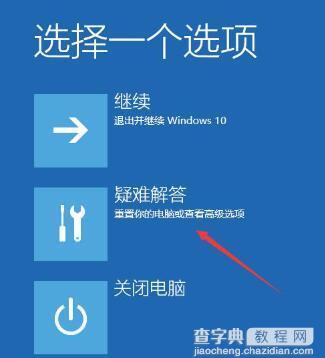
2、点击“高级选项》启动设置》重启”,按F4,选择“启用安全模式”;
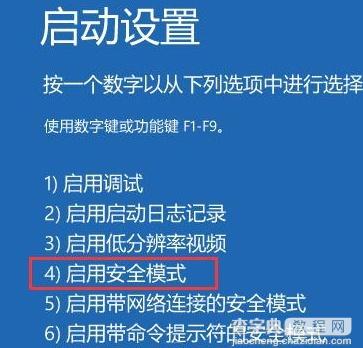
3、进入Win10系统桌面,右击此电脑,选择“管理”;
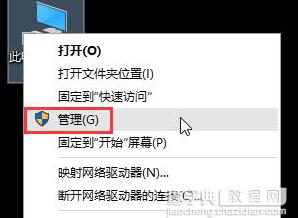
4、展开至系统工具》本地用户和组》用户”,双击打开帐户,取消勾选“帐户已禁用”,点击确定即可。



